Vai esat pazaudējis savu viedtālruni pūlī? Vai jūsu viedtālrunis avarēja? Vai arī jūs kaut kur nometāt viedtālruni, un tagad tas ir bojāts uz visiem laikiem? Jā, mēs visi tur esam bijuši!
Vairāki scenāriji ar vienādu ietekmi — svarīgu datu, kontaktu, ziņojumu un šo vērtīgo fotoattēlu un neaizmirstamo videoklipu zaudēšana ir pazudusi uz visiem laikiem.
Lai gan mūsdienās vēl ir pieejamas daudzas rezerves iespējas, to ir grūti precīzi izdomāt kā dublēt savu Android tālruni? Tālāk esošajā rakstā varat atrast dažādu metožu apkopojumu, kas piemērotas dažādu veidu multivides un datu failu dublēšanai.
Android viedtālruņu dublēšanas veidi:
1. Android dublēšanas pakalpojums
Izmantojot šo pakalpojumu, varat dublēt lietotnes kopā ar jau atlasītajiem Google lietotņu iestatījumiem, tādējādi atvieglojot šo iestatījumu atjaunošanu jaunā tālrunī.
Lai to aktivizētu, varat veikt tālāk norādītās darbības.
- Varat atvērt viedtālruņa lietotni Iestatījumi
- Pēc tam ritiniet uz leju līdz “Konti un dublējums”
- Pēc tam pieskarieties “Dublēt un atjaunot”
- Turklāt varat pievienot savu Google kontu un pārslēgt slēdzi “Dublēt manus datus”.
Lasīt vairāk: Kā uzzināt, vai kāds ir bloķējis jūsu numuru
2. Android tālruņa manuāla dublēšana datorā
Varat savienot tālruni ar datoru, izmantojot USB kabeli, lai efektīvi dublētu fotoattēlus un videoklipus.
Lai manuāli dublētu Android tālruņa datus datorā, skatiet tālāk norādītās darbības.
- Tālrunis datorā tiks parādīts kā ārējais cietais disks. Varat doties uz DCIM mapi, kas atrodas tajā, un atlasīt multivides failus, fotoattēlus un videoklipus, kurus vēlaties dublēt.
- Varat tos pārkopēt uz vēlamo vietu savā datorā.
- Mac datoriem vispirms ir jālejupielādē rīks, kas pazīstams kā "Android failu pārsūtīšana" un velciet failus uz vajadzīgo vietu.
- Varat arī izmantot dažas citas ievērojamas lietotnes, piemēram “Trūkstošā sinhronizācija operētājsistēmai Android” kas var sinhronizēt datus no viedtālruņa ar datoru, ja failu kopēšana datorā ir pārāk apgrūtinoša un aizņem daudz laika.
- Fotoattēlu dublēšanai varat izmantot arī plaši izmantoto vietni Picasa.
3. Izmantojot Google dublējumu
Varat izmantot savu Google kontu, lai dublētu dažāda veida datu failus.
Lai to iespējotu, veiciet tālāk norādītās darbības.
- Dodieties uz Iestatījumi, Personiskie, Dublēšana un atiestatīšana un atlasiet gan Dublēt manus datus, gan Automātiskā atjaunošana.
- Tāpat atveriet sadaļu Iestatījumi, Personiskie, Konti un sinhronizācija un atlasiet savu Google kontu.
- Pēc tam varat atzīmēt izvēles rūtiņas visām opcijām, kuras vēlaties dublēt un sinhronizēt.
Dublējiet fotoattēlus un videoklipus, veicot tālāk norādītās darbības.
- Pēc lietotnes Google fotoattēli iestatījumu atvēršanas varat noklikšķināt uz "Dublēšana un sinhronizēšana" opciju, lai nodrošinātu, ka jūsu fotoattēli un videoklipi tiek dublēti atlasītajos intervālos, kurus esat izvēlējies.
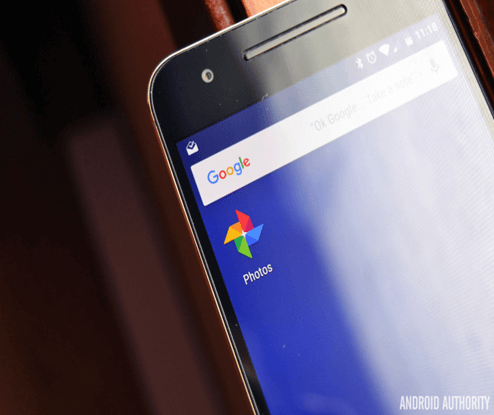
- Mūzikas failu dublēšanai varat izmantot lietotni Google mūzika.
- Visiem citiem failu veidiem varat izmantot Google diska lietotni, lai augšupielādētu atlasītos failus, kurus vēlaties dublēt.
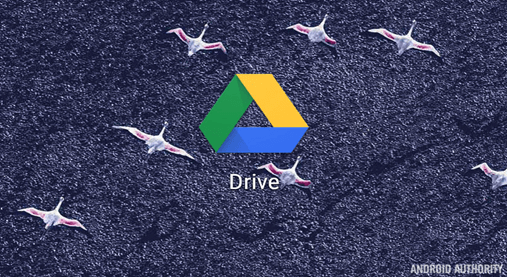
4. Dublēšana mākonī
Mūsdienās lielākajā daļā Android ierīču ir mākoņpakalpojumi, kas var palīdzēt dublēt attiecīgos datus.
Šim nolūkam varat izmantot šādas darbības:
- Atveriet sadaļu Iestatījumi > Konti un sinhronizācija.
- Jūs varētu izvēlēties "Automātiski sinhronizēt datus izmantojot Gmail kontu, ko izmantojat, lai pierakstītos tālrunī.
- Varat dublēt savas kontaktpersonas, fotoattēlus, lietotņu datus, kalendāra notikumus, Chrome cilnes.
- Pēc tam varat doties uz Iestatījumi> Dublēšana un atiestatīšana.
- Pēc tam jūs varētu izvēlēties opciju “Dublēt manus datus”.
- Varat saglabāt lietotņu datus, piemēram, Wi-Fi paroles, savā Google kontā. Šie dati tiek regulāri sinhronizēti, un tiem var piekļūt no jebkuras ierīces, ja pierakstāties, izmantojot to pašu Gmail kontu.
5. Sakņotie tālruņi
Tālruņa saknes var palīdzēt dublēt un atjaunot tādas lietas kā lietotņu iestatījumi, sistēmas dati un pat Wi-Fi paroles. Izmantojot tādas programmas kā Titanium Backup, varat dublēt failus, veicot šādas darbības:
- Varat lejupielādēt lietotni un pieskarties izvēlnes pogai augšējā labajā stūrī, lai atlasītu “pakešu darbības”.
- Pēc tam varat atlasīt visu, ko vēlaties dublēt pakalpojumā Dropbox vai Google disks, vai arī izveidot .zip dublējuma failus. Tas palīdzēs atjaunot tālruņa datus, ja tālrunis ir jāielādē.
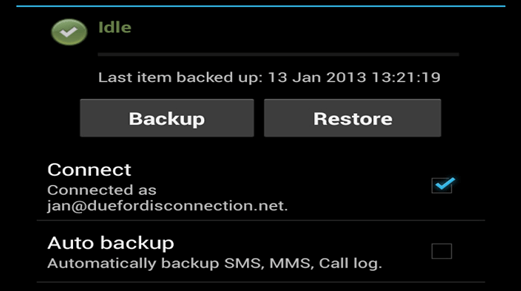
Lasīt vairāk: Kā drukāt attēlus no iPhone?
6. Telefoni bez saknēm
Dažādu trešo pušu lietotņu izmantošana var palīdzēt dublēt dažādus citus vienumus, piemēram, lietotnes, kontaktpersonas, SMS/MMS, kalendārus, balss zvanus un daudz ko citu.
Viens no veidiem, kā saglabāt visas īsziņas un zvanu žurnālus, ir lietotni SMS Backup+.
Varat izmēģināt tālāk norādītās darbības.
- Varat lejupielādēt lietotni un, izmantojot savu Gmail kontu, piešķirt lietotnei atļauju dublēt datus atlasītajā Gmail kontā.
- Varat pieskarties “Dublēt”, lai saglabātu visus ziņojumus un zvanu žurnālus Gmail kontā.
- Tas palīdzēs atjaunot ziņojumus un zvanu žurnālus, kad esat izvēlējies opciju “Atjaunot” ierīces datus.
Tādējādi no iepriekš minētā raksta jūs esat ieguvis zināmu informāciju par kā dublēt savu Android tālruni? Tādējādi varat izmēģināt iepriekš minētās metodes dažāda veida datu failu dublēšanai.
Mūsdienās ir pieejamas daudzas lietotnes, kas arī ir aprīkotas ar iebūvētām lietotnēm "Dublēšana un atjaunošana" tādas funkcijas kā WhatsApp. Šī lietotne arī izmanto jūsu Google kontu galvenokārt kā dublēšanas un atjaunošanas vietu.
Mūsdienās tālruņos ir burtiski jānēsā visa pasaule, sākot no mūsu valsts apliecību mīkstajām kopijām, CV, mūsu neskaitāmajām fotogrāfijām, mūsu iecienītākajām filmām, ceļojuma biļetēm utt. Tāpēc ir svarīgi, lai mēs izmantotu pareizos veidus, lai dublētu attiecīgos datus.
Attēla avots: Android iestāde